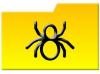Kép jóváírása: Dragan Radojevic/iStock/Getty Images
A tangenciális vonal egy egyenes vonal a grafikonon, amely érinti az adatpontokból álló görbe vonalat. Az Excel képes automatikusan trendvonalat létrehozni, vagy kézzel is megrajzolhatja az érintővonalat a grafikonon. Az érintővonalat egy görbe vonal érintésével húzzuk meg úgy, hogy ahogy a görbe távolodik az egyenestől, egyenlő távolságra legyen az egyenestől. Míg az Excel trendvonal funkciója a teljes vonal trendjét mutatja, a vonal kézzel történő megrajzolása valódi érintőt hoz létre.
1. lépés
Nyissa meg az érintővonalhoz használni kívánt adatokat tartalmazó Excel-munkalapot. A görbe vonalas grafikon két adatpont halmazán alapul, például az időn és az amplitúdón.
A nap videója
2. lépés
Kattintson és húzza a táblázatot a megjeleníteni kívánt adatok kiemeléséhez, beleértve a kiválasztott címkéket is.
3. lépés
Kattintson a "Beszúrás" fülre, majd kattintson a "Diagram" területen a "Scatter" gomb melletti lefelé mutató nyílra. Válassza a "Scatter with Smooth Lines" lehetőséget. A diagram a táblázatban jön létre.
4. lépés
Kattintson a "Diagrameszközök: Elrendezés" fülre, majd kattintson a jobb oldalon található "Trendvonal" gombra. Válassza a "Lineáris" lehetőséget egy olyan egyenes létrehozásához, amely megközelíti az ívelt vonal előrehaladását. Néhány ponton metszi a görbét.
5. lépés
Kattintson a "Beszúrás" fülre, majd kattintson az "Alakzatok" gombra. Válassza a "Vonal" lehetőséget, és rajzolja meg a vonalat úgy, hogy az éppen érintse a görbe egyik pontját.
6. lépés
Kattintson a "Rajzeszközök: Formátum" fülre, majd kattintson a jobb oldalon található "Forgatás" gombra. Válassza a "További elforgatási lehetőségek" lehetőséget. Kattintson a "Fel" vagy "Le" nyílra a Forgatás mező mellett a megjelenő párbeszédpanelen a vonal elforgatásához a görbén. Ha a vonal egyenlő távolságra van a görbe mindkét oldalától, kattintson az "OK" gombra.
Tipp
Ha kézzel rajzol egy vonalat, majd módosítja az adatokat, akkor manuálisan is be kell állítania a vonalat. Ha Excel trendvonalat használ, az eltűnik, ha módosítja az adatokat.